اگر در خصوص نوشتن فرمول در ورد نیاز به توضیح بیشتری داشتید
اگر در خصوص نوشتن فرمول در ورد نیاز به توضیح بیشتری داشتید
نرم افزار ورد محبوب ترین نرم افزار آفیس است که دارای قابلیت های بی شماری در تایپ و ایجاد اسناد می باشد . یکی از این قابلیت ها تایپ فرمول ریاضی در ورد می باشد . بسیاری از کاربران تصور می کنند که برای تایپ فرمول در اسناد ریاضی نیاز به نصب نرم افزار تایپ فرمول می باشد ، حال آنکه نرم افزار ورد به صورت پیش فرض دارای قابلیت فرمول نویسی می باشد و کاربران می توانند از فرمول های پرکاربرد پیش فرض آن استفاده کنند و یا فرمول های جدید ایجاد نمایند . در مقاله امروز گروه مشاوره هیواتک تایپ فرمول ریاضی در ورد و نرم افزار تایپ فرمول را مورد بررسی قرار خواهیم داد .
اصول تایپ کردن فرمول در نرم افزار ورد (Word)
برای نوشتن فرمول در ورد 2013 مراحل زیر را دنبال کنید :
1- وارد تب INSERT شده در قسمت symbols روی فلش کوچکی که در کنار Equation قرار دارد کلیک کنید .
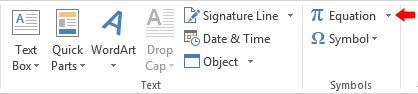
2- با کلیک روی این فلش کادری باز می شود که شامل یک سری فرمول های از پیش تعریف شده می باشد که با انتخاب هر کدام می توانید آن ها را ویرایش و شخصی سازی کنید .
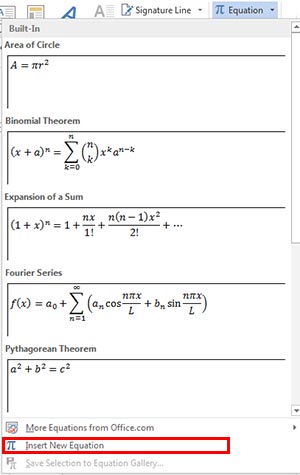
در صورتی که هر کدام از این فرمول های پیش فرض را انتخاب نمایید تب جدیدی با عنوان DESIGHN باز می شود که در آن شما می توانید به ویرایش آن فرمول از طریق ابزارها و نماد های مختلف بپردازید .
3- در پایین کادر باز شده گزینه Insert New Equation به شما امکان فرمول نویسی در ورد بدون استفاده از قالب های پیش فرض را خواهد داد . با انتخاب این گزینه کادر جدیدی برای تایپ فرمول ریاضی در صفحه ایجاد می شود و همزمان با آن تب جدیدی به نام DESIGN باز می شود که ابزارها و امکانات زیادی را برای نوشتن فرمول جدید در اختیار شما قرار می دهد .
گزینه های سربرگ DESIGN :
در صورتی که یکی از فرمول های پیش فرض در بخش Equation را انتخاب کنید یا اقدام به نوشتن فرمول جدید نمایید سربرگ DESIGN باز می شود که شامل گزینه های زیر می باشد :

1- Professional : این حالت به صورت پیش فرض بر روی فرمول هایی که در ورد می نویسید فعال است . و در آن تمام اجزای فرمول به صورت کامل و به شکل واقعی خود وجود دارند .
2- Linear : با انتخاب این گزینه فرمول تایپ شده به صورت خطی تغییر شکل پیدا می کند .
3- Normal Text : با انتخاب این گزینه فرمول خود را به یک متن معمولی تبدیل می کنید و می توانید تغییراتی مثل تغییر فونت ، اندازه فونت ، ترازبندی و ... را با وارد شدن به تب Home روی آن اعمال نمایید .
4- گروه Symbol : در این بخش شما به نمادهای مختلف برای استفاده در فرمول دسترسی دارید .

5- گروه structures : در این بخش شما به یک سری ساختارهای فرمولی دسترسی دارید و می توانید از آن ها برای ایجاد فرمول های خود استفاده نمایید .
مثال های نوشتن فرمول در ورد
در این بخش از مقاله چند مثال از تایپ فرمول در ورد که کاربرد زیادی دارند را بررسی می کنیم .
مثال 1 : نوشتن کسر در ورد :
برای نوشتن کسر در ورد از تب INSERT ، بخش Symbols روی Equation کلیک کنید . سربرگ DESIGN باز خواهد شد .

در قسمت structures ، بر روی فلش کوچکی که در زیر Fraction قرار دارد کلیک کنید و در کادری که باز می شود یکی از حالت ها را برای کسر خود انتخاب کنید . باکسی در صفحه ورد شما ایجاد می شود ، با کلیک روی مربع هایی که در صورت و مخرج کسر این باکس قرار دارند می توانید محتوای دلخواه را در آن وارد نمایید .
مثال 2 : نوشتن اندیس در ورد :
برای نوشتن توان و اندیس در ورد بر روی فلش کوچکی که در زیر Script قرار دارد کلیک کنید ( همان تب INSERT بخش Symbols در قسمت Equation ) .
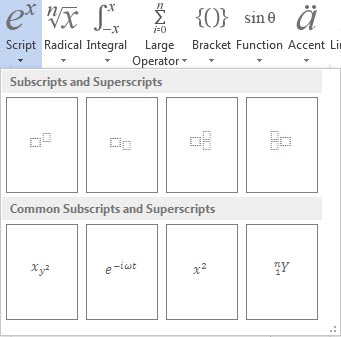
و در کادری که باز می شود یکی از حالت های پیشنهاد شده را انتخاب کنید . همانند مثال قبل باکسی در صفحه ورد درج می شود که با کلیک روی مربع های آن می توانید متن مورد نظر خود را در آن وارد نمایید .
معرفی نرم افزار تایپ فرمول
علاوه بر تایپ فرمول در ورد ، روش های دیگری نیز برای تایپ فرمول های ریاضی وجود دارد . از جمله نرم افزارهای تایپ فرمول ریاضی می توان به نرم افزار قدرتمند Math Type اشاره کرد . این نرم افزار برای ویندوز طراحی شده و به شما امکان می دهد نمادهای ریاضی را برای کار در ورد ، صفحات وب ، پرینت گرفتن و ... به کار ببرید . در این نرم افزار این امکان وجود دارد که از نمادهای ریاضی موجود بر روی سیستم خود استفاده کنید و آن ها را در نرم افزار ذخیره کنید . همچنین می توانید فرمول ها را ویرایش کرده ، به آن ها رنگ دهید و استایل آن ها را تغییر دهید . ضمن اینکه این نرم افزار را می توانید به عنوان پلاگین با نرم افزار های ورد ، پاورپوینت ، اکسل و ... همراه کنید .
سوالات متداول
1- نوشتن کسر در ورد چگونه است ؟
برای نوشتن کسر در ورد از تب INSERT ، بخش Symbols روی Equation کلیک کنید . سربرگ DESIGN باز خواهد شد . در قسمت structures ، بر روی فلش کوچکی که در زیر Fraction قرار دارد کلیک کنید و در کادری که باز می شود یکی از حالت ها را برای کسر خود انتخاب کنید . باکسی در صفحه ورد شما ایجاد می شود ، با کلیک روی مربع هایی که در صورت و مخرج کسر این باکس قرار دارند می توانید محتوای دلخواه را در آن وارد نمایید .2- آیا می توانید نرم افزاری برای فرمول نویسی معرفی کنید ؟
بله نرم افزار math type که برای ویندوز طراحی شده و به شما امکان می دهد نمادهای ریاضی را برای کار در ورد , صفحات وب , پرینت گرفتم و... به کار ببرید و همچنین می توانید فرمول ها را ویرایش کرده به آنها رنگ دهید و واستایل آنها را تغییر دهید و همچنین این نرم افزار را می توانید به عنوان پلاگین با نرم افزار های ورد , پاور پوینت و اکسل و ... همراه کنید .3- نوشتن اندیس و توان در ورد چگونه است ؟
برای نوشتن توان و اندیس در ورد بر روی فلش کوچکی که در زیر Script قرار دارد کلیک کنید ( همان تب INSERT بخش Symbols در قسمت Equation ) و در کادری که باز می شود یکی از حالت های پیشنهاد شده را انتخاب کنید . همانند مثال قبل باکسی در صفحه ورد درج می شود که با کلیک روی مربع های آن می توانید متن مورد نظر خود را در آن وارد نمایید .اگر در خصوص نوشتن فرمول در ورد نیاز به توضیح بیشتری داشتید
اگر در خصوص نوشتن فرمول در ورد نیاز به توضیح بیشتری داشتید


